Escenario: Tiene más de un sitio o pasarela que está conectado a la misma cuenta PayPal.
Problema: Al seguir las instrucciones de configuración de su pasarela PayPal (Estándar, Comercio), observa que PayPal sólo le permite introducir un único IPN URL en su cuenta PayPal, pero tiene dos únicos URL de IPN.
Solución: Utilice nuestro complemento de reenvío de IPN de PayPal. Descargar aquí.
Importante: este plugin no está soportado oficialmente, lo que significa que la versión aquí puede no funcionar para usted. Por favor, instale el plugin, configúrelo siguiendo las instrucciones de abajo, y si no funciona, por favor Háganoslo saber.
Instalación y activación
Este plugin se instala y activa como cualquier otro plugin en tu sitio, pero si lo necesitas, aquí tienes los pasos exactos:
- Descargue una copia del plugin utilizando el enlace anterior y guárdela en un lugar que recuerde para el paso 4.
- Vaya a su panel de WordPress > Plugins.
- Haga clic en el botón "Cargar plugin".
- Utilice el botón "Seleccionar archivo" para cargar el archivo descargado en el paso 1 y utilice el botón "Instalar ahora" para instalarlo.
- Haga clic en la opción "Activar" y espere pacientemente a que se active el plugin.
Con el plugin activado, ahora verá este nuevo elemento de menú en MemberPress en su panel de control de WordPress:
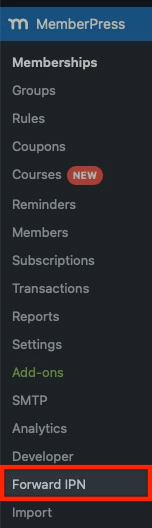
Uso del reenviador de IPN de PayPal
El IPN Forwarder es muy fácil de usar. Esto es lo que tiene que hacer:
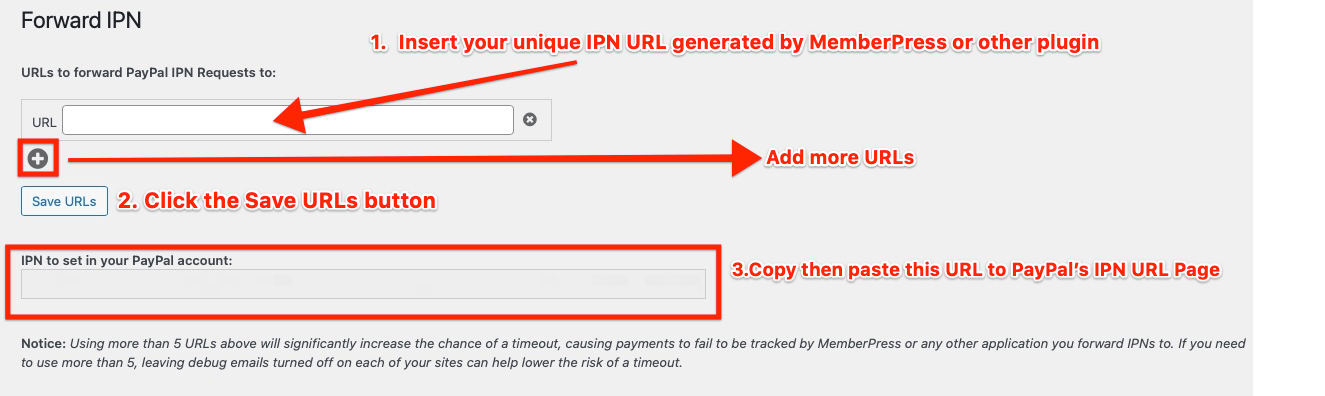
En primer lugar, copie y pegue en esta sección las URL únicas de IPN que le ha proporcionado MemberPress o cualquier otro plugin. A continuación, haga clic en el botón "Guardar URL" (mostrado arriba). Añada tantas URLs como necesite, aunque le recomendamos que el número no exceda de cuatro URLs de IPN diferentes debido a posibles problemas de rendimiento.
- Por último, copie y pegue la URL IPN proporcionada por el plugin en el campo 'IPN para configurar en su cuenta PayPal (mostrado arriba). Si no está seguro de dónde debe introducirse el IPN, para empezar, vaya a https://www.paypal.com/cgi-bin/customerprofileweb?cmd=_profile-ipn-notify y también revise la configuración de su pasarela de PayPal, a la que se ha enlazado aquí: Pago exprés, Estándar.
- Guarde esta URL de IPN de reenvío recién introducida en la configuración de PayPal.
He aquí un ejemplo de URL de IPN correctamente añadidas:

¿Y las URL de retorno?
Habrás observado que PayPal también sólo permite introducir en un único URL de retorno, pero que MemberPress y otros plugins pueden darle más de un único URL de retorno.
Bueno, no podemos hablar por otros plugins, pero si está utilizando este plugin con URL de devolución generadas estrictamente por MemberPress, sólo tiene que introducir una URL de devolución dada por MemberPress y PayPal actualizará correctamente el resto.
Así es, en este caso, ¡no tendrá que hacer nada más!
¿Qué pasa si tengo varias páginas web y todas tienen MemberPress instalado?
En ese caso, no importa dónde instale el plugin IPN Forwarder, pero debe instalarlo en un solo sitio web. A continuación, agregue las direcciones URL de IPN de todos sus sitios web a la instalación del plugin.











